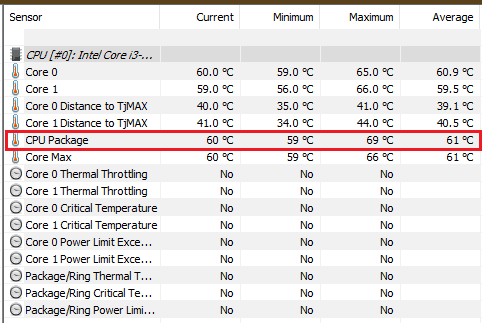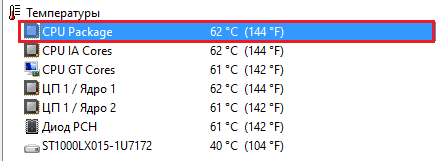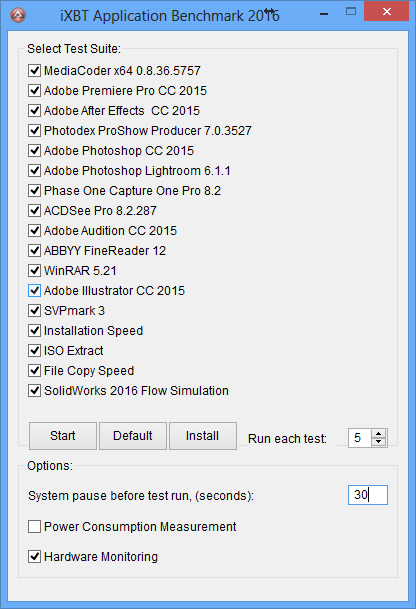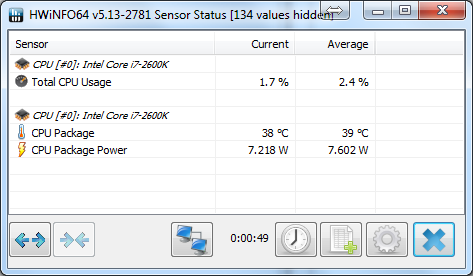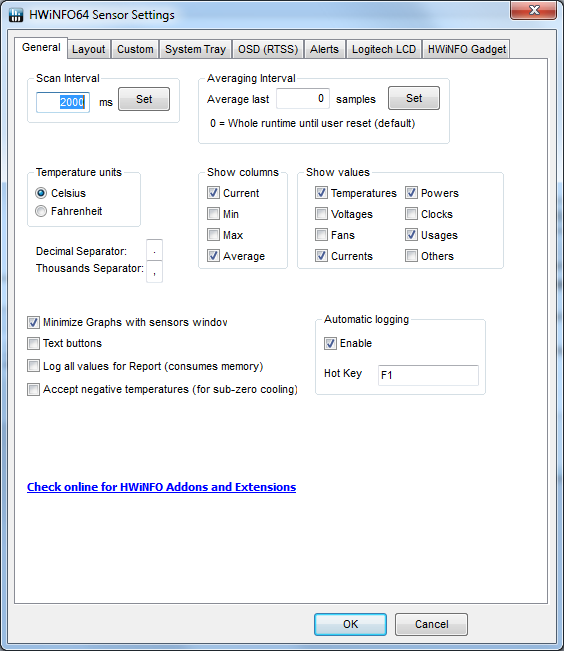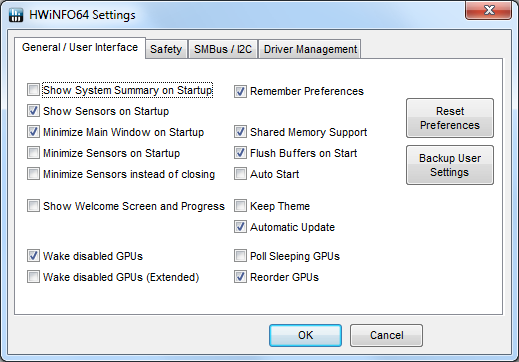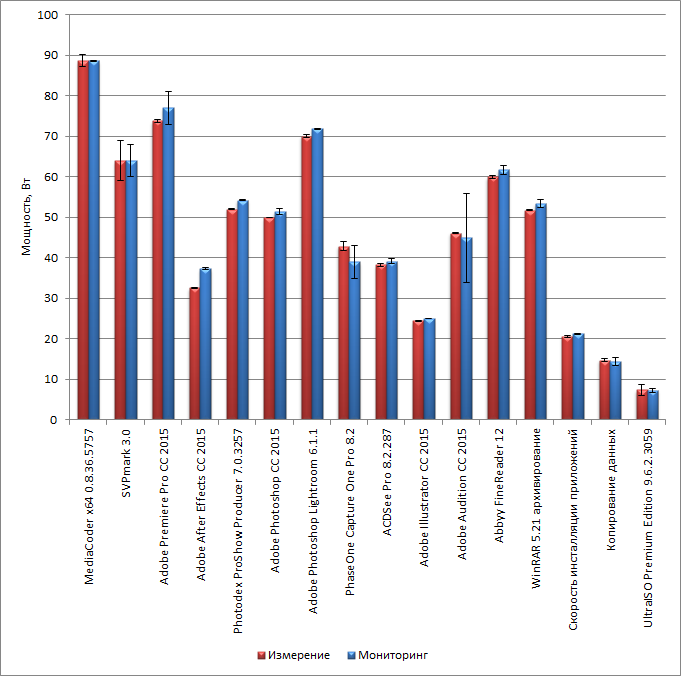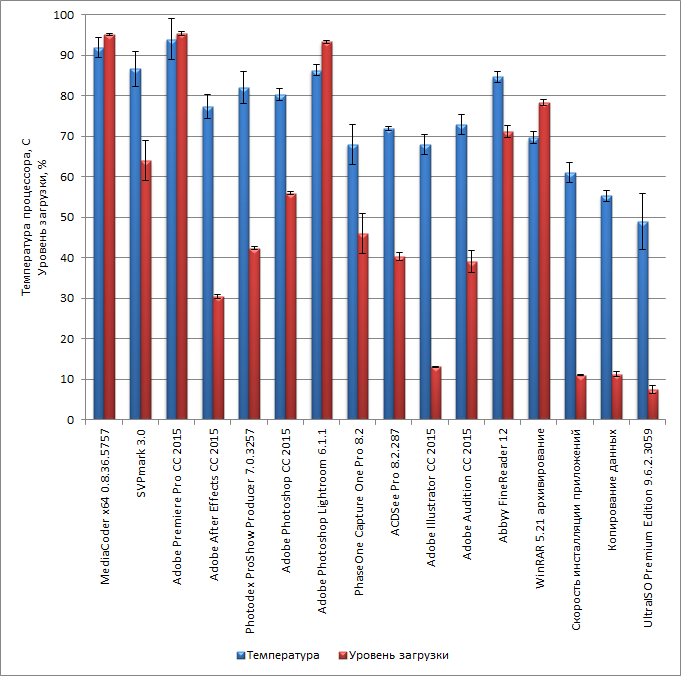Cpu weight температура что это
CPU Package: что это такое и какую температуру он должен показывать
Говорят, что в главное в подарке – не содержимое, а упаковка. А в процессоре? По логике вещей, самое главное в нем – ядра, но почему тогда показатель CPU Package имеет столь важное значение для системы?
Недавно мы разобрались, что означает загадочная строка «Диод PCH» в программах аппаратного мониторинга, а сегодня поговорим про ее соседа. Итак, что такое «CPU Package» и какая температура у него должна быть.
Что, где, зачем…
Центральный процессор – главный и самый горячий узел системы, со всех сторон обложен датчиками. Они располагаются как внутри него, так и снаружи.
CPU Package – один их таких датчиков, который интегрирован в сам процессор. Его название как бы намекает, что он имеет отношение к упаковке – сокету (в спецификациях AMD сокет обозначается как package) или теплораспределительной крышечке CPU – той «железячке», на которую нанесена маркировка процессоров для настольных систем.
На самом деле упаковкой процессора называют не крышечку и разъем, а корпус – часть, покрытую зеленым лаком, на одной стороне которой расположен кремниевый кристалл – основной вычислительный узел, а на другой – интерфейс подключения к материнской плате компьютера (ножки, шарики или контактные площадки). CPU Package – это термодиод, в реальном времени определяющий температуру упаковки ЦП.
И сколько градусов?
CPU Package в программах аппаратного мониторинга – один из основных показателей температуры процессора. Его значение, как правило, приближено к показателям Core 1…n – температуре ядер. Впрочем, неудивительно, ведь эти элементы расположены рядом и очень тесно связаны.
На скриншоте ниже отражены температурные значения двухъядерного мобильного Intel Core i3 в утилите HWiNFO32/64 :
А здесь – в AIDA64 :
Видно, что температура CPU Package равна температуре ядер. Это нормальные показатели исправного устройства.
CPU Package иногда считают главным значением, на которое надо смотреть при определении общей температуры процессора. С одной стороны это правильно, а с другой – не совсем. Правильно это только тогда, когда CPU Package и Core 1…n имеют примерно одинаковые показатели, как на скриншотах выше (различие в 1-5 градусов несущественно). А если разница достигает двадцати градусов и более, то брать во внимание следует максимальную температуру ядер Core 1…n.
Почему? А потому, что ядра контролирует фирменная технология Intel DTS (Digital Thermal Sensors), которая обеспечивает защиту процессора от теплового повреждения. Когда температура кристалла достигает верхнего порога, Intel DTS активирует дросселирование тактов или thermal throttling – уменьшение частоты процессора до уровня, при котором его температурные показатели начинают снижаться. Она же бывает «виновна» в выключении компьютера, если перегрев ЦП становится критическим.
Аналогичная технология реализована в процессорах AMD.
Нормальная температура CPU Package равнозначна нормальной температуре ядер кристалла.
Длительный, а тем более постоянный нагрев проца на 10-20 °С выше среднестатистической нормы сказывается на работе системы неблагоприятно. К поломке ЦП это не приводит, но может привести:
Температура CPU Package намного выше или ниже температуры кристалла. Что сломалось?
Почему CPU Package и Core показывают разные температуры, если упаковка и кристалл нагреваются примерно одинаково? При виде картины, подобной скриншоту ниже (сделан в HWiNFO), первым делом в голову лезут мысли о поломке, ведь корпус ЦП не может быть в 2 раза горячее ядер.
Разумеется, не может. Столь неправдоподобные различия обычно обусловлены неверной интерпретацией данных утилитами мониторинга, так как информацию с датчиков обрабатывают разные контроллеры при помощи различных алгоритмов. Такое нередко встречается на платформах AMD.
Другая причина подобных диковинок – неисправность температурных датчиков или элементов системы контроля. Она встречается реже.
Дифференцировать ошибки утилит от аппаратной неисправности довольно просто: неправильное считывание данных программами никак не отражается на работе компьютера, а выход из строя датчиков и контроллеров всегда имеет внешние проявления. Например, система будет сигнализировать о перегреве, хотя на самом деле его нет. Или неожиданно выключаться, что чревато еще более тяжкими последствиями.
Наконец, самый редкий случай – дефект процессора, который проявляется тем, что температура CPU Package гораздо ниже, чем Core, и не номинально, а фактически. Такие устройства долго не живут, так как дефект имеет свойство прогрессировать. Но это действительно встречается очень нечасто. Гораздо вероятнее, что вас снова пытается обмануть программа.
CPU Package – хоть и не самый главный показатель, но может многое рассказать о вашей системе.
Какой должна быть температура процессора в ПК, чтобы он работал стабильно
Лето – та самая «горячая» пора, когда пользователи уделяют особое внимание охлаждению компьютеров. Мы расскажем о том, как сильно может греться «камень» CPU без ущерба производительности системы.
В летнюю жару приходится нелегко не только людям, но и технике. Горячим воздухом сложнее охладить компоненты ПК, так что эффективность кулеров может оказаться под вопросом. Греются в компьютере, главным образом, процессор и видеочип (при наличии отдельной видеокарты). Но стоит ли вообще об этом беспокоиться?
Почему важно знать температуру процессора?
Каждый процессор имеет критическую температуру, после которой срабатывают защитные механизмы: снижается частота и производительность. Это явление известно как троттлинг. Для массовых процессоров Core 11-го поколения Core i5-1135G7 или i5-11500H максимально допустимый нагрев кристалла составляет 100 °С.
Неискушенный в технике пользователь может просто замечать, что компьютер часто подвисает и начинает тормозить. Причиной этого может быть как раз периодический перегрев «камня».
Какую температуру можно назвать оптимальной?
Среди многочисленных технических характеристик современного процессора, будь то решение Intel либо AMD, показатель оптимальной температуры при работе отсутствует.
В таком режиме система охлаждения ПК (исключая стоковые вентиляторы десктопов) производит минимум шума и эффективно охлаждает центральный чип. Незначительное превышение не приведет к сколь-нибудь ощутимым негативным последствиям.
Наиболее желанной температурой CPU в «тяжелых» приложениях и компьютерных играх является показатель в пределах 70-80 °С. Отметим, что многие современные мобильные процессоры в игровых ноутбуках способны длительное время работать на еще более высоких температурах. При условии беспрепятственной работы системы охлаждения.
Почему не стоит использовать стресс-тесты процессоров
Вроде бы отличная идея — проверить, как нагревается ваш процессор, запустив стресс-тест. На самом деле не очень. Синтетические тесты загружают «камень» выше предела возможностей, и закономерный результат один и тот же — активация защитных механизмов, снижение тактовой частоты и производительности, также известные как «троттлинг». Ни одна игра или приложение не способны создать такую нагрузку. Для оценки уровня нагрева CPU стоит воспользоваться пакетами вроде PCMARK, либо игровыми бенчмарками.
Процессор перегревается: что делать?
Для начала убедитесь, что система охлаждения работает без сбоев, ничто не блокирует вентиляционные отверстия. Также попробуйте выполнить следующие действия:
Если, несмотря на все выполненные рекомендации, вы продолжаете сталкиваться с перегревом — возможно, у вас не очень удачно подобрана система охлаждения. Например, установлен кулер, возможностей которого откровенно не хватает. Возможно, в вашем случае стоило бы использовать водяную систему охлаждения: почитайте в другой нашей статье что это и как такая система работает.
Как узнать температуру процессора в Windows 10
Технические гайды для геймеров на ПК
Компьютерные компоненты неизбежно выделяют тепло, поэтому очень важно следить за температурными показателями. Современная электроника достаточно умная, чтобы не допустить поломки в случае перегрева. Тем не менее постоянная работа при повышенной температуре все равно не сулит ничего хорошего. Кроме того, из-за перегрева производительность системы может снижаться. Поэтому такие параметры, как температура нужно мониторить. Наш гайд актуален не только для Windows 10, но и для более ранних ОС вроде Windows 7, но проверяли все способы мы только на 10-ке.
Как проверить температуру CPU
Если в комплекте с вашим ноутбуком или материнской платой идет фирменное программное обеспечение для мониторинга параметров, то лучше им и пользоваться. Кроме показателей температуры, там можно настроить еще много других параметров: скорость вентиляторов, режимы производительности и т.п. У популярных брендов софт, как правило, хороший. Яркий пример — Armoury Crate от ASUS и Dragon Center от MSI.
Также можно использовать фирменные утилиты от производителя процессора: Intel Extreme Tuning Utility и AMD Ryzen Master Utility.
Если устанавливать программы желания нет, то температуру можно проверить и в BIOS. Но на самом деле это неудобно, так как во время нахождения в BIOS нагрузки на процессор нет. То есть вы поймете только температуру в простое.
Speccy
Простая утилита на русском языке от создателей CCleaner. Легка в обращении, сразу после запуска показывает общую информацию о системе и выводит температуры. При нажатии на иконку температуры открывается график.
Core Temp
Простая бесплатная программа для мониторинга параметров процессора. Сложностей с ней возникнуть не должно: просто открываете программу, температура будет указана в первом окне. Показания температуры для каждого ядра также выводятся на панель задач, поэтому программу можно держать в свернутом состоянии. Есть русский язык, который нужно устанавливать дополнительно.
HWiNFO64
Продвинутая программа со множеством настроек и параметров. Запустите программу с галочкой Sensors-only, затем найдите строчку со своим процессором или материнской платой: для мониторинга температуры они используют разные сенсоры. Допустим, для процессора Ryzen 1600 можно смотреть показатель CPU (Tctl/Tdie).
Показатель Current означает текущую температуру (идет отслеживание в реальном времени), Average среднюю, Minimum и Maximum соответственно минимально и максимально зафиксированную с момента начала мониторинга. Чтобы сбросить эти значения, нажмите на значок часов на нижней панели.
Если дважды кликнуть на параметр, например CPU (Tctl/Tdie), то откроется окно с графиком. Это полезно, если вам нужно визуально представить общую картину на определенном временном отрезке.
HWMonitor
Утилита от создателей знаменитой CPU-Z, которая такая же простая в обращении. Как и в HWiNFO64 можно смотреть температуру с нескольких датчиков: процессора и материнской платы. Чтобы обнулить минимальные, максимальные и средние показания в верхней строке нажмите View и выберите Clear Min/Max.
MSI Afterburner
Для отслеживания температуры CPU во время игр, удобнее всего использовать экранный оверлей программы MSI Afterburner. Зайдите в настройки, далее «Мониторинг». Найдите строку «Температура ЦП», поставьте галочку слева и далее уже ниже отметьте пункт «Показывать в ОЭД». Можно также выбрать отдельные ядра процессора для мониторинга. После этого в игре должны отображаться выбранные параметры, которые можно контролировать без отрыва от геймплея. Имеет смысл также настроить и остальные параметры: загрузку и температуру видеокарты, использование оперативной памяти и т.п. Программа на русском языке.
AIDA64
Функциональная и сложная программа, к тому же еще и платная. Но для наших целей хватит и пробной версии. Посмотреть температуру процессора просто: раскройте выпадающий список «Компьютер» в левой части программы, затем выберите «Датчики». В правой части программы откроется окно, где можно посмотреть температуры ЦП и других компонентов. Программа на русском языке.
SpeedFan
Некогда популярная программа для регулировки скорости вращения вентиляторов и сейчас чувствует себя неплохо. Есть версии для современных ОС. Можно посмотреть текущие температуры, а также включить график.
Как узнать температуру процессора средствами Windows
Откройте командную строку (CMD) или PowerShell от имени администратора. Можно просто ввести поисковой запрос в поле поиска. Введите следующие команды:
Ищите строку CurrentTemperature. В нашем случае значение составляет 3292. Чтобы перевести это в градусы по Цельсию, делим число на 10 и отнимаем 273,15.
3292 / 10 — 273,15 = 56,05
Также в PowerShell можно сразу вывести температуру в градусах Цельсия. Нужно набрать следующее:
Внимание! Если появится сообщение, что функция не поддерживается или параметр CurrentTemperature всегда одинаковый, то на вашей системе этот способ не работает.
Какая температура считается нормальной
У каждого процессора есть своя критическая температура. Критическая температура — это максимальная температура, допустимая на кристалле процессора. Ее превышение может привести к нестабильной работе или даже необратимым негативным последствиям.
Максимальная температура процессоров может быть высокой, например, 95 градусов и более, а может быть и низкой — всего 61 градус. Именно такой показатель у легендарного AMD FX-8350. Обязательно смотрите спецификации своего процессора на официальном сайте. Тем не менее, если процессор работает при температуре близкой к максимальной, это тоже не норма. Наоборот, надо выяснять причину, но об этом мы поговорим далее.
Вычислить оптимальную температуру просто: отнимите 25-30% от максимальной и получите рекомендуемую температуру процессора под нагрузкой. В целом, оптимальными считаются температуры 60-70 градусов в нагрузке и 30-50 в простое, если это десктопный CPU.
Для ноутбучных процессоров, как правило, характерны более высокие максимальные и температуры. Так, у мобильного AMD Ryzen 9 5980HX этот показатель составляет 105 градусов. Также мобильным процессорам чаще приходится работать при более высоких температурах. При интенсивной нагрузке они могут доходить до 90-95 градусов и даже выше.
Обратите внимание, что в играх температуры могут быть ниже, чем в стресс-тестах, так как игровая нагрузка на железо ниже, чем синтетическая. У ноутбуков в играх может быть высокая температура, чем в стресс-тестах, из-за дополнительной нагрузки на видеокарту. Система охлаждения GPU и CPU там, как правило, комбинированная.
Как температура влияет на производительность
Опасаться, что процессор может сгореть от перегрева не стоит. Встроенная система защиты этого не допустит. Но халатно относиться к высоким температурам все же не стоит. При достижении определенной температуры процессор начинает троллить, то есть пропускать такты, пытаясь снизить температуру. Производительность от этого, конечно же, падает. Температура, после достижения которой, начинается троттлинг зависит от процессора. И опять, же отталкивать тут надо от максимально допустимой температуры. Но в любом случае, все, что выше 100 градусов — это очень плохо.
В чем причина перегрева процессора
Что делать, если температура процессора высокая. Не паниковать! Есть несколько основных причин перегрева:
Частые вопросы и ответы
Что делать, если температура ядер процессора разная? Ничего не делать, это нормально, ведь ядра могут быть нагружены неравномерно. Если температура не превышает критические значения, то не беспокойтесь об этом.
Как вывести температуру процессора на экран? Проще всего с помощью MSI Afterburner. Подробнее читайте выше по тексту.
Как отобразить температуру процессора на панели задач? Это умеет программа Core Temp. Читайте о ней выше по тексту.
Как узнать температуру процессора онлайн? Мы не нашли рабочего способ мониторить температуру онлайн. Если вы знаете о таком, поделитесь в комментариях.
Методика мониторинга мощности, температуры и загрузки процессора в процессе тестирования
Не так давно мы опубликовали нашу новую методику измерения энергопотребления с использованием внешнего измерительного блока, однако она имеет одно существенное ограничение. Дело в том, что используемый нами измерительный блок жестко привязан к разъемам питания на материнской плате и должен подключаться к 24-контактному (ATX) и 8-контактному (EPS12V) разъемам питания на материнской плате и к аналогичным разъемам блока питания. Это позволяет использовать данный измерительный блок при тестировании процессоров и материнских плат, но если речь заходит о тестировании ноутбуков, моноблоков и неттопов, то использование данной методики не представляется возможным.
Поэтому специально для тех случаев, когда использование внешнего измерительного блока невозможно, мы сделали отдельный программный плагин, позволяющий контролировать мощность потребления процессора, его температуру и уровень загрузки.
Как и в случае с внешним измерительным блоком, речь идет о плагине к нашему бенчмарку iXBT Application Benchmark 2016. Напомним, что данный бенчмарк включает в себя 17 отдельных тестов на основе реальных приложений и позволяет оценивать производительность системы в различных сценариях использования путем замера времени выполнения тестовых задач и сопоставления этого времени со временем выполнения этих задач на референсной системе.
Принцип мониторинга мощности, температуры и загрузки процессора
Идея, положенная в основу работы нашего программного плагина заключается в следующем. На тестируемом компьютере в фоновом режиме запускается специализированная программа мониторинга, которая способна контролировать требуемые параметры системы. Такая программа мониторинга через определенные интервалы времени опрашивает датчики и контроллеры на материнской плате, что позволяет в режиме реального времени отслеживать огромное количество различных параметров. Конечно, нет необходимости отслеживать все параметры, в нашем случае мы ограничились только тремя: мощность, потребляемая процессором, его температура и уровень загрузки.
Далее, синхронно с началом выполнения тестовой задачи, программа мониторинга начинает собирать требуемые данные, а синхронно с моментом окончания выполнения тестового задания все собранные данные записываются в файл, который впоследствии обрабатывается программой бенчмарка.
Вопрос лишь в том, какую именно программу мониторинга использовать.
Первоначально мы остановили свой выбор на программе Open Hardware Monitor, интегрировав ее в наш бенчмарк. Эта программа умеет записывать log-файлы и подходит по всем параметрам, однако впоследствии нам пришлось от нее отказаться. Дело в том, что последнее обновление этой программы датировано 2014 годом, новых процессоров Skylake программа не понимает и не способна определять нужные нам параметры. Последний процессор, который знает эта программа — Broadwell.
В итоге мы остановились на программе HWiNFO64, которая регулярно обновляется и знает все процессоры. Кроме того, она позволяет отключать мониторинг тех датчиков, которые не нужны, поддерживает назначение горячей клавиши для старта и останова сбора данных, записывает данные в CSV-файл, а также позволяет задавать интервал времени опроса датчиков.
Для интеграции данной программы с нашим бенчмарком мы использовали портативную версию программы, не требующую инсталляции на компьютер. Однако данная программа нуждается в предварительной настройке для корректной работы с нашим бенчмарком.
Во-первых, нужно отключить мониторинг тех параметров, которые не используются, оставив, в итоге, только три параметра: мощность, потребляемую процессором (CPU Package Power), температуру процессора (CPU Package) и загрузку процессора (Total CPU Usage).
Во-вторых, необходимо задать интервал опроса датчиков (Scan Interval) и назначить горячую клавишу (Hot Key) для начала и окончания сбора данных.
В-третьих, необходимо задать параметры запуска программы, отключив приветственное окно, минимизировав основное окно и оставив на рабочем столе только окно сенсоров (Show Sensors on Startup). В противном случае, как показала практика, горячая клавиша может срабатывать, а может и не срабатывать.
Как уже отмечалось, данные, сохраняемые программой HWiNFO64 в CSV-файле, далее анализируются бенчмарком iXBT Application Benchmark 2016. Рассчитывается средняя за время выполнения тестовой задачи мощность, потребляемая процессором, а также средний уровень его загрузки. Расчет средней за время теста температуры мы сочли бессмысленным, поэтому определяется максимальная достигнутая температура. Именно эти три параметра и записываются вместе со временем выполнения тестовой задачи в качестве результата каждого теста.
Представление результатов тестирования
Аналогично тому, как это делается в бенчмарке iXBT Application Benchmark 2016, при дополнительном мониторинге мощности, температуры и загрузки процессора для каждого теста рассчитывается среднеарифметический результат по указанным дополнительным параметрам и погрешность измерения для доверительного интервала 0,95. Результаты измерения записываются в соответствии с общепринятыми правилами записи результатов с погрешностью.
Преимущества и недостатки методики
К несомненным преимуществам данной методики можно отнести то обстоятельство, что для ее реализации не требуется никакого дополнительного оборудования. Решение исключительно программное и может использоваться при тестировании любых систем (в отличие от специализированного измерительного блока).
Тем не менее, есть и обратная сторона медали. Во-первых, запуск дополнительной программы мониторинга в фоновом режиме может, теоретически, негативно отразиться на результатах тестирования. Для того чтобы минимизировать влияние фоновой программы мониторинга на результаты тестирования, мы отключаем мониторинг всех ненужных датчиков. Как показывает практика (об этом чуть далее), во всяком случае для производительных процессоров, запуск программы мониторинга не отражается на результатах тестирования.
Во-вторых, системы и процессоры бывают разные, и датчики, соответственно, тоже. Вполне вероятна ситуация, что для каких-то процессоров данная методика окажется неработоспособной по причине того, что программа HWiNFO64 просто не сможет отслеживать требуемые параметры. На сегодняшний момент мы проверили работоспособность программы на процессорах Intel семейств Sandy Bridge, Haswell и Skylake. Но не факт, что все будет работать как нужно с процессорами Intel Atom или процессорами AMD.
В-третьих, датчики, интегрированные на плате и в процессоре, все-таки не являются специализированными измерительными блоками. Их показания могут, мягко говоря, отклоняться от действительных. К примеру, известная программа AIDA64 (в ней используется опрос тех же самых датчиков, что и в программе HWiNFO64) иногда выдает полную лажу (когда температура процессора оказывается даже ниже комнатной температуры).
Пример результатов тестирования
В заключение продемонстрируем пример результата тестирования с мониторингом мощности, температуры и загрузки процессора. Кроме того, сравним результаты тестирования с программным мониторингом и результаты тестирования с измерением потребляемой мощности при помощи внешнего измерительного блока.
Стенд для тестирования имел следующую конфигурацию:
| Процессор | Intel Core i7-6700K |
| Материнская плата | Asus Sabertooth Z170 S |
| Чипсет | Intel Z170 |
| Оперативная память | 16 ГБ DDR4-2133 (2 канала) |
| Накопитель | SSD Seagate ST480FN0021 (480 ГБ) |
| Операционная система | Windows 10 (64-битная) |
Процессор работал в штатном режиме (без разгона) с активированной технологией Turbo Boost. Результаты тестирования с программным мониторингом мощности, температуры и загрузки процессора представлены в таблице.
| Логическая группа тестов | Результат тестирования, секунды | Мощность процессора, Вт | Максимальная температура, °C | Уровень загрузки, % |
| Работа с видеоконтентом, баллы | 334±6 | |||
| MediaCoder x64 0.8.36.5757 | 113,0±0,5 | 88,6±0,2 | 92±3 | 95,1±0,3 |
| SVPmark 3.0.3b, баллы | 3330±50 | 64±4 | 87±5 | 64±5 |
| Adobe Premiere Pro CC 2015.0.1 | 291,1±0,7 | 77±4 | 94±5 | 95,4±0,6 |
| Adobe After Effects CC 2015.0.1 | 464±3 | 37,3±0,3 | 77±3 | 30,4±0,5 |
| Photodex ProShow Producer 7.0.3257 | 391±5 | 54,3±0,3 | 82±4 | 42,4±0,3 |
| Обработка цифровых фотографий, баллы | 305±2 | |||
| Adobe Photoshop CC 2015.0.1 | 630±10 | 51,4±0,8 | 80±2 | 56,0±0,4 |
| Adobe Photoshop Lightroom 6.1.1 | 316±2 | 71,83±0,03 | 86±2 | 93,3±0,4 |
| PhaseOne Capture One Pro 8.2 | 368±3 | 39±4 | 68±5 | 46±5 |
| ACDSee Pro 8.2.287 | 205±8 | 39,2±0,7 | 72,0±0,5 | 40±1 |
| Векторная графика, баллы | 182,7±0,3 | |||
| Adobe Illustrator CC 2015.0.1 | 350,3±0,7 | 25,0±0,2 | 68±3 | 13,05±0,06 |
| Аудиообработка, баллы | 290±3 | |||
| Adobe Audition CC 2015.0 | 358±10 | 45±11 | 73±3 | 39±3 |
| Распознавание текста, баллы | 385±2 | |||
| Abbyy FineReader 12 Professional | 147±3 | 62±2 | 85±2 | 71±2 |
| Архивирование и разархивирование данных, баллы | 244±7 | |||
| WinRAR 5.21 архивирование | 103±2 | 53,4±0,9 | 70±2 | 78,4±0,7 |
| WinRAR 5.21 разархивирование | 6,8±0,4 | |||
| Файловые операции, баллы | 171±6 | |||
| Скорость инсталляции приложений | 333±3 | 21,21±0,07 | 61±3 | 11,05±0,09 |
| Копирование данных | 70±2 | 15±1 | 55±2 | 11,3±0,7 |
| UltraISO Premium Edition 9.6.2.3059 | 28±1 | 7,3±0,5 | 49±7 | 7,5±0,9 |
| Научные расчеты, баллы | 289±7 | |||
| Dassault SolidWorks 2016 SP0 с пакетом Flow Simulation | 247±5 | 61,6±0,3 | 79±2 | 91,1±0,7 |
| Интегральный результат производительности, баллы | 266±6 |
Далее рассмотрим результаты тестирования с аппаратным измерением потребляемой мощности:
| Логическая группа тестов | Результат тестирования, секунды | Общая мощность, Вт | Мощность процессора, Вт |
| Работа с видеоконтентом, баллы | 334±6 | ||
| MediaCoder x64 0.8.36.5757 | 114±2 | 108±2 | 89±2 |
| SVPmark 3.0.3b, баллы | 3300±300 | 83±5 | 64±5 |
| Adobe Premiere Pro CC 2015.0.1 | 291±2 | 93±2 | 73,8±0,4 |
| Adobe After Effects CC 2015.0.1 | 464±4 | 48,4±0,3 | 32,6±0,3 |
| Photodex ProShow Producer 7.0.3257 | 394±2 | 68,7±0,3 | 52,0±0,3 |
| Обработка цифровых фотографий, баллы | 305±2 | ||
| Adobe Photoshop CC 2015.0.1 | 627±4 | 67,63±0,09 | 49,90±0,06 |
| Adobe Photoshop Lightroom 6.1.1 | 319,4±0,4 | 91,3±0,5 | 70,0±0,4 |
| PhaseOne Capture One Pro 8.2 | 373±5 | 59±2 | 43±2 |
| ACDSee Pro 8.2.287 | 207±2 | 54,6±0,4 | 38,3±0,4 |
| Векторная графика, баллы | 182,7±0,3 | ||
| Adobe Illustrator CC 2015.0.1 | 356,7±0,7 | 39,19±0,08 | 24,40±0,09 |
| Аудиообработка, баллы | 290±3 | ||
| Adobe Audition CC 2015.0 | 360±3 | 61,73±0,07 | 46,10±0,08 |
| Распознавание текста, баллы | 385±2 | ||
| Abbyy FineReader 12 Professional | 150,1±0,4 | 77,5±0,3 | 60,0±0,3 |
| Архивирование и разархивирование данных, баллы | 244±7 | ||
| WinRAR 5.21 архивирование | 104,2±0,3 | 69,57±0,08 | 51,77±0,07 |
| WinRAR 5.21 разархивирование | 6,8±0,4 | ||
| Файловые операции, баллы | 171±6 | ||
| Скорость инсталляции приложений | 333,2±0,7 | 35,3±0,4 | 20,6±0,3 |
| Копирование данных | 70±2 | 29,9±0,4 | 14,7±0,4 |
| UltraISO Premium Edition 9.6.2.3059 | 27±3 | 22±2 | 7±2 |
| Научные расчеты, баллы | 289±7 | ||
| Dassault SolidWorks 2016 SP0 с пакетом Flow Simulation | 247±6 | 78,3±0,4 | 60,6±0,3 |
| Интегральный результат производительности, баллы | 266±6 |
Сравнивая приведенные результаты, можно сделать следующие важные выводы.
Во-первых, результаты самих тестов в режиме аппаратного измерения и в режиме программного мониторинга практически не отличаются (разница в пределах погрешности). Таким образом, работа фоновой программы мониторинга практически не отражается на результатах тестирования.
Во-вторых, мощность процессора, измеряемая с помощью внешнего блока и определяемая с использованием программы мониторинга, мало отличаются друг от друга. Интересно, что мощность процессора, определяемая программой мониторинга, оказывается во всех тестах немного выше. Это немного странно: должно быть с точностью до наоборот. Напомним, что при измерении мощности с использованием внешнего блока учитывается не только мощность, потребляемая процессором, но и мощность, рассеиваемая на регуляторе напряжения питания (это мощность, передаваемая по шине 12 В разъема EPS12V). Таким образом, измеряемая мощность процессора должна быть немного больше, чем реальная мощность, потребляемая чисто процессором.
Тем не менее, нужно констатировать, что результаты измерения и мониторинга мощности неплохо коррелируют друг с другом.
Представим также на одной диаграмме среднюю загрузку процессора (в процентах) и максимальную температуру (в °С), которые достигаются в ходе теста. Конечно, сводить на одной диаграмме величины, имеющие разные единицы измерения, не совсем корректно, но с точки зрения визуализации результатов это удобно.
Анализируя результаты по температуре и уровню загрузки процессора, можно заметить, что в некоторых тестах примерно одинаковая температура достигается при различном уровне загрузки процессора. Это справедливо, например, для тестов Adobe After Effects CC 2015, Photodex ProShow Producer и Adobe Photoshop CC 2015. Между тем, в таких результатах нет ничего удивительного. Во-первых, речь идет о максимальной температуре, а не о средней, а во-вторых, даже при одном и том же уровне загрузки процессора его температура может различаться. К примеру, можно загрузить процессор вычислениями с плавающей запятой, и он будет сильно нагреваться, а можно загрузить его целочисленными операциями, которые в меньшей степени нагревают процессор при выполнении.
Заключение
Подводя итог, еще раз подчеркнем, что данная методика ориентирована на определение мощности потребления процессоров при тестировании ноутбуков, моноблоков, неттопов и других законченных решений, когда использование внешнего измерительного блока невозможно. Основная задача данной методики заключается в том, чтобы измерить именно потребляемую процессором мощность, а такие параметры, как средняя загрузка и максимальная температура процессора, вторичны (что называется, идут в комплекте). Тем не менее, возможно, эти данные будут востребованы при анализе производительности.